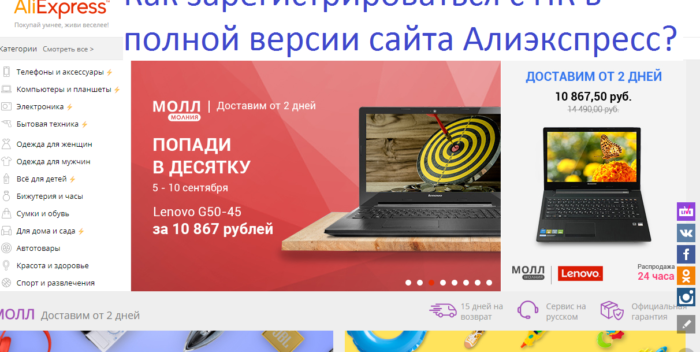Как можно зарегистрироваться на Алиэкспресс на русском языке с ПК в полной версии сайта: пошаговая инструкция. Как создать аккаунт на Алиэкспресс с ПК: пример регистрации
В этой статье вы узнаете, как зарегистрироваться на Алиэкспресс с ПК.
Алиэкспресс уже много лет является самой большой торговой площадкой в мире. На ней собрано сотни тысяч магазинов и миллионы наименований товаров.
- Люди с разных стран мира приходят на этот сайт, чтобы купить дешевые и качественные товары.
- Но, чтобы можно было делать заказы на этой торговой площадке, необходимо сначала зарегистрироваться.
- Это простая процедура, но для многих пользователей она кажется сложной. Наша инструкция поможет завести аккаунт на Алиэкспресс быстро и просто.
- Выполните все шаги и уже через пару минут, вы сможете делать заказы товаров из Китая. Также вы можете посмотреть видео инструкции и зарегистрироваться по ним самостоятельно.
Как можно зарегистрироваться на Алиэкспресс на русском языке с ПК в полной версии сайта: пошаговая инструкция
Для русскоязычных людей на Алиэкспресс все сделано удобно. Поэтому создать аккаунт не составит труда. В форме для регистрации все строки подписаны на русском языке, а вводить свои данные нужно на английском языке или латиницей. Но все по порядку: как можно зарегистрироваться на Алиэкспресс на русском языке с ПК в полной версии сайта? Пошаговая инструкция:
Откройте сайт Алиэкспресс на главной странице по этой ссылке. В правом верхнем углу найдите надпись «Регистрация» — нажмите на нее.
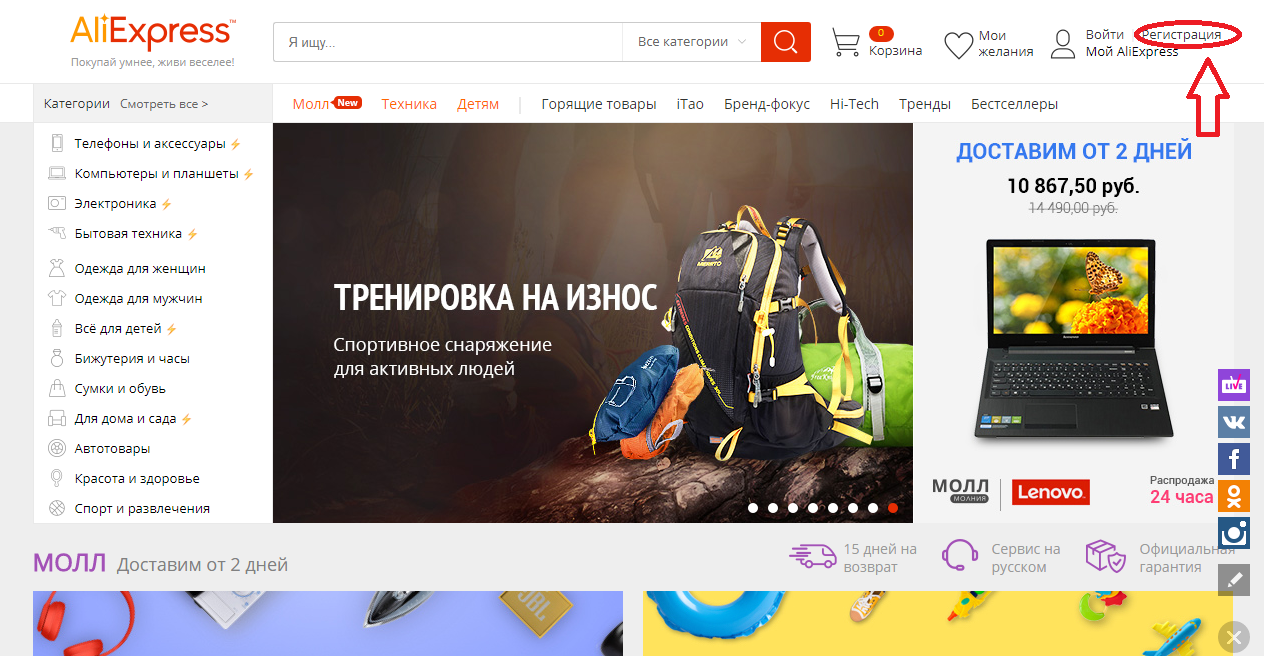
Как можно зарегистрироваться на Алиэкспресс на русском языке с ПК в полной версии сайта: пошаговая инструкция
Перед вами появится страница с формой профиля. Заполните его латиницей, как показано на картинке ниже. Для перевода слов откройте сайт Транслит по этой ссылке.
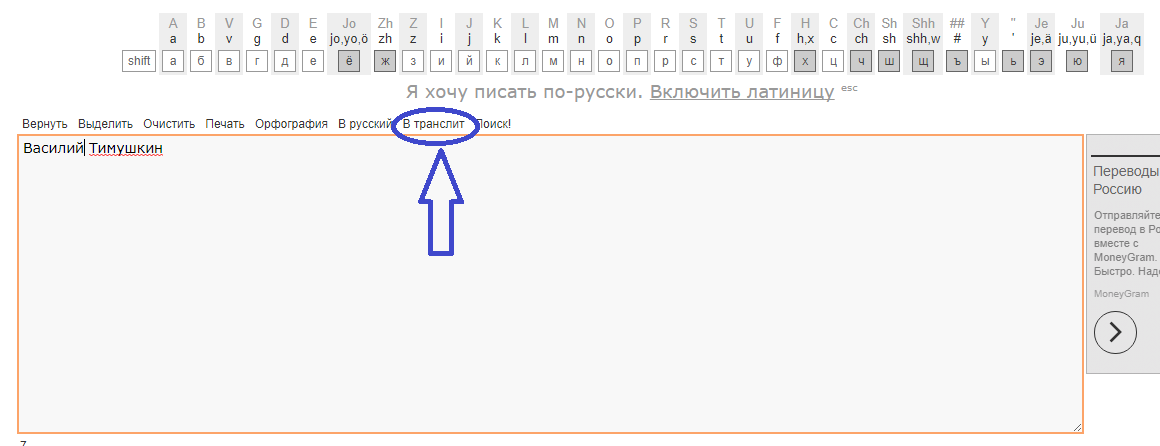
Как можно зарегистрироваться на Алиэкспресс на русском языке с ПК в полной версии сайта: перевод на латиницу
Теперь вставьте данные на латинице в форму регистрации. Нажмите «Создать Ваш профиль».
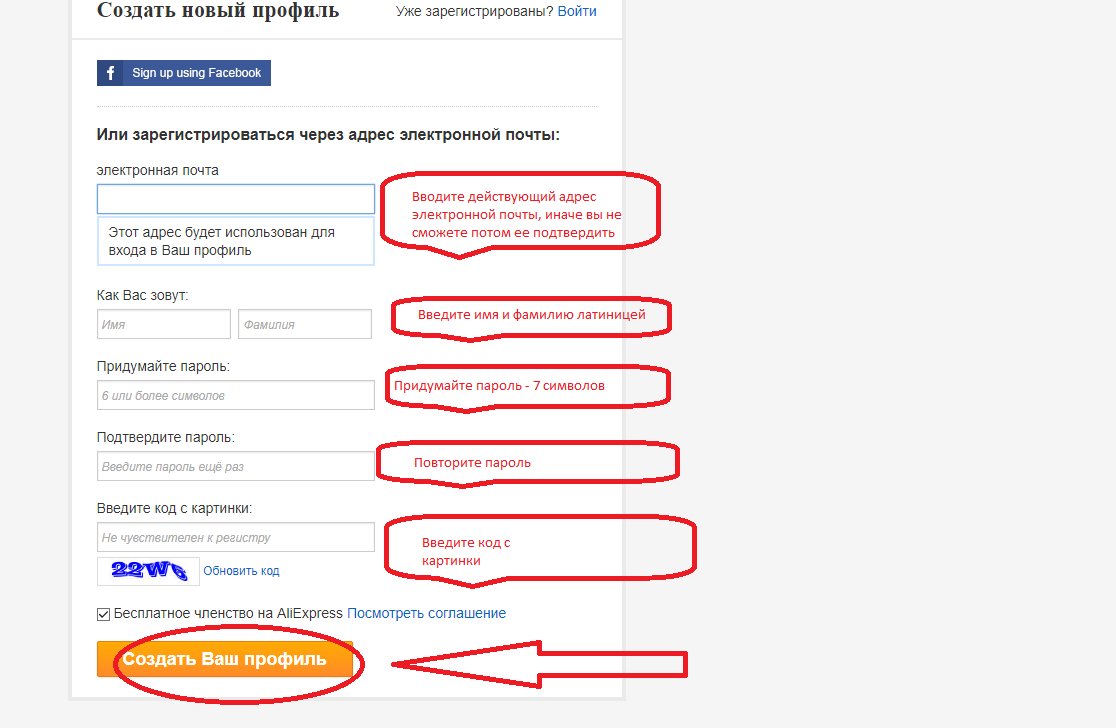
Как можно зарегистрироваться на Алиэкспресс на русском языке с ПК в полной версии сайта: заполнение формы
После этого вы увидите страницу, которая закроется через 10 секунд и сайт перебросит вас на главную страницу вашего аккаунта. Но можете не ждать это время и самостоятельно перейти, нажав на ссылку. Также нужно открыть почтовый ящик, найти письмо от Алиэкспресс и перейти по ссылке, или на этой странице нажать «Посмотреть».
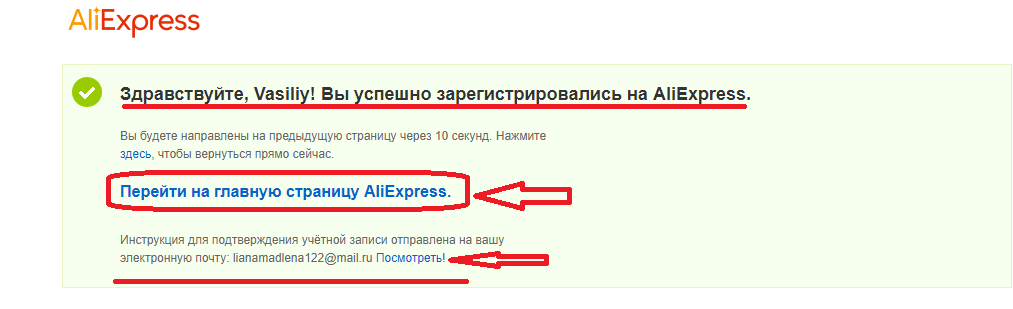
Как можно зарегистрироваться на Алиэкспресс на русском языке с ПК в полной версии сайта?
В почтовом ящике ссылка выглядит так, как на изображении ниже. Нажмите на нее и вы попадете на страницу с надписью, что регистрация прошла успешно.
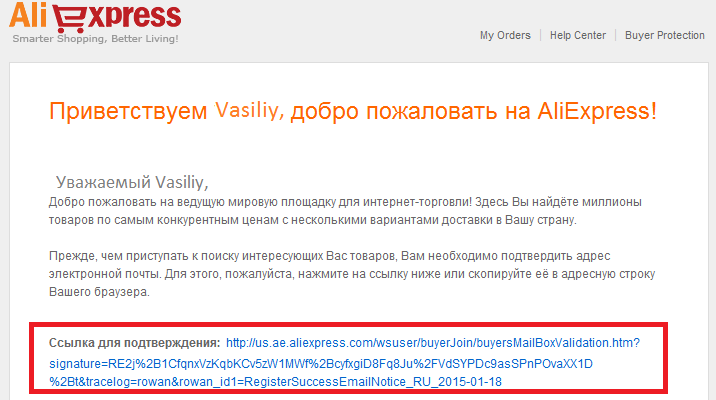
Как можно зарегистрироваться на Алиэкспресс на русском языке с ПК в полной версии сайта: ссылка на почте
Также вы увидите окно с надписью, что ваш адрес электронной почты подтвержден.

Как можно зарегистрироваться на Алиэкспресс на русском языке с ПК в полной версии сайта: адрес подтвержден
Вот так выглядит ваша страница. Слева находятся категории товаров, нажимая на которые вы будете видеть каталог с товарами. В дальнейшем вход можно будет производить при помощи любой из социальной сети, в которой у вас есть аккаунт.

Как можно зарегистрироваться на Алиэкспресс на русском языке с ПК в полной версии сайта: аккаунт
Теперь заполните адрес доставки, чтобы посылки приходили на почту вашего города. Наведите компьютерную мышь на надпись «Мой Алиэкспресс» справа вверху. В выпадающем меню выберите «Мои заказы».
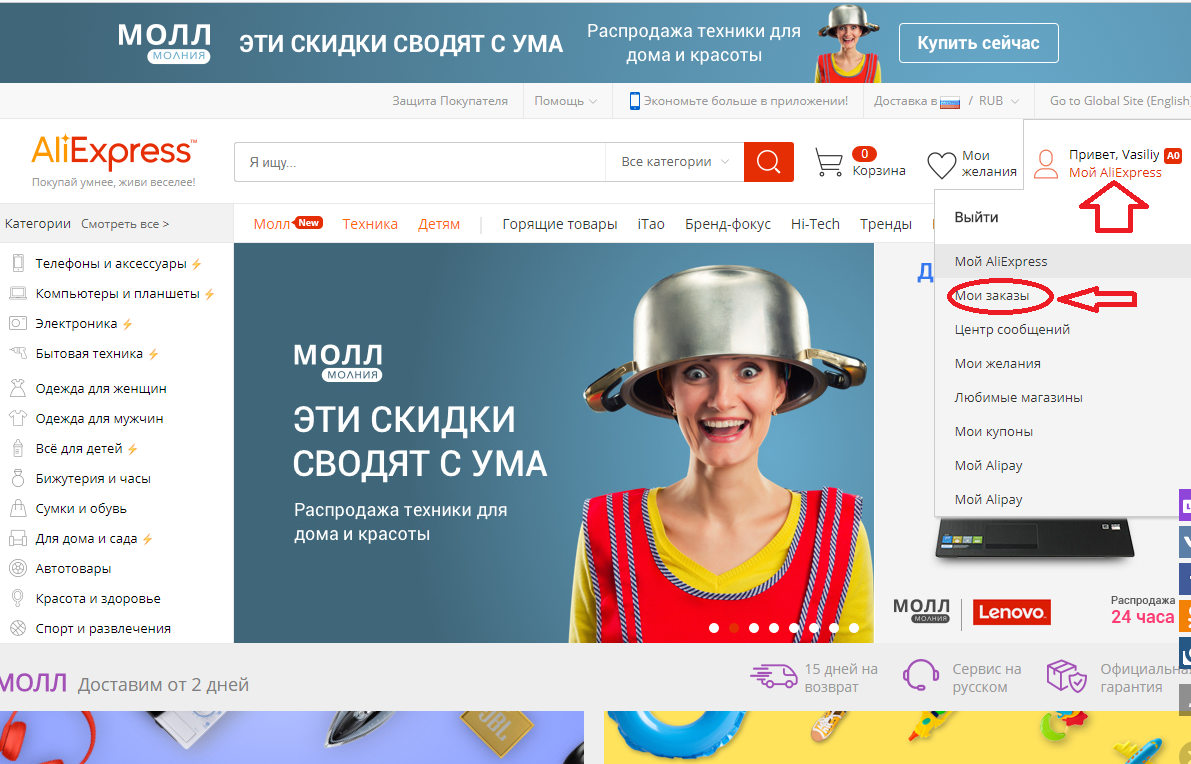
Как можно зарегистрироваться на Алиэкспресс на русском языке с ПК в полной версии сайта: заказы
Слева внизу найдите активную ссылку «Адреса доставки» — нажмите на нее.

Как можно зарегистрироваться на Алиэкспресс на русском языке с ПК в полной версии сайта: адреса доставки
Перед вами откроется страница с формой введения адреса. Заполните ее, как показано на картинке. Нажмите «Сохранить».
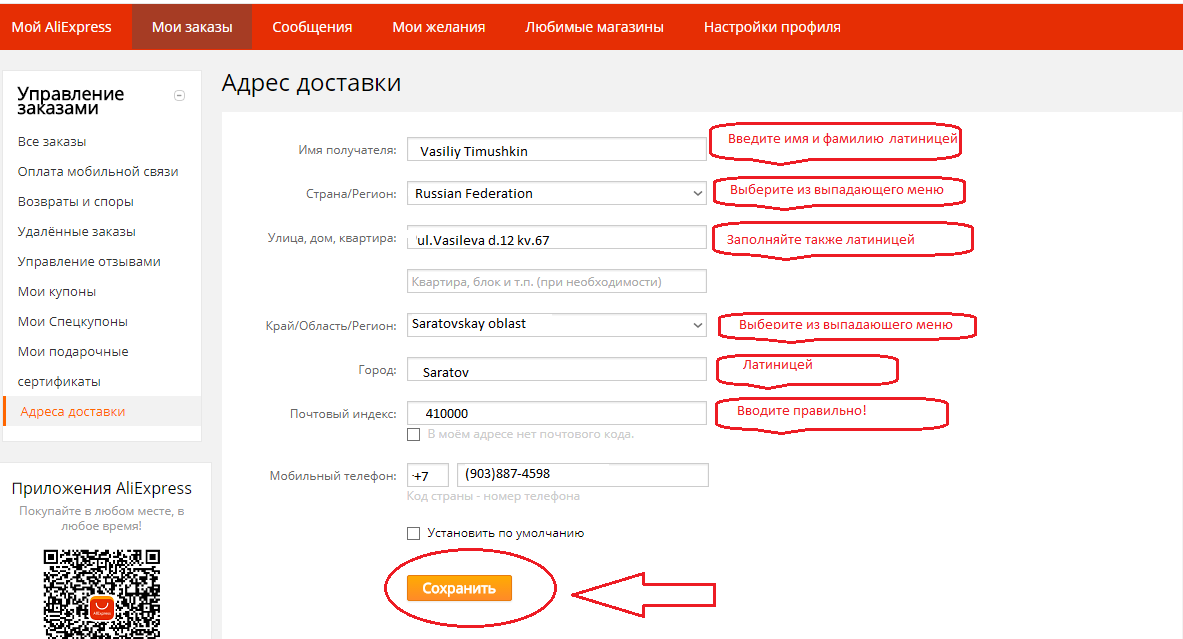
Как можно зарегистрироваться на Алиэкспресс на русском языке с ПК в полной версии сайта: заполнение формы с адресом
Вы можете ввести несколько адресов доставки и пользоваться ими при заказе товара, если вам так нужно и удобно. Оплата товара производится одним из имеющихся способов: Киви кошелек, Яндекс.Деньги, карта банка, Вебмани и так далее. При оплате товара выбирайте тот способ, который вам подходит, вводите данные и оплата произойдет автоматически.
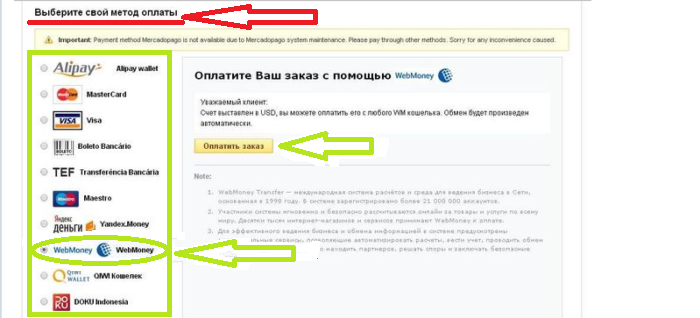
Как можно зарегистрироваться на Алиэкспресс на русском языке с ПК в полной версии сайта: выбор способа оплаты
Пример регистрации поможет вам создать аккаунт на Алиэкспресс с ПК, и благодаря ему вы зарегистрируйтесь в течение пары минут. Теперь вы можете выбирать товары, складывать их в корзину, а потом оплачивать и ждать доставку по указанному адресу. Удачного шоппинга!